Вашему вниманию представляются 11 рекомендаций по устранению BSoD, следуя которым можно избавится от любого синего экрана:
1. Сперва необходимо проверите наличие свободного места на системном разделе жесткого диска. Если свободного места мало, то необходимо его увеличить, удалив ненужные данные;
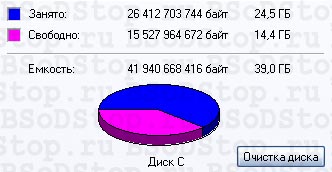
2. Просканируйте операционную систему антивирусными программами для удаления всевозможного нежелательного программного обеспечения, коими являются вирусы, трояны и т.д.;
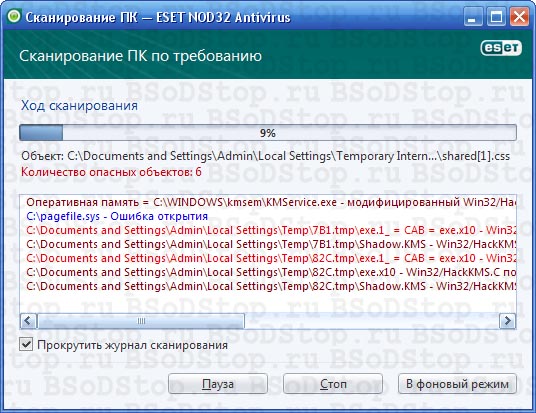
3. Большое количество BSoD появляется вследствие ошибок кода самой операционной системы. Компания Microsoft постоянно работает над исправлением таких ошибок, выпуская патчи и пакеты обновления. Установленный последний пакет обновлений (Service pack) и постоянное обновление системы избавят от большого количества ошибок. Рекомендую установить радиокнопку автоматического обновления системы.
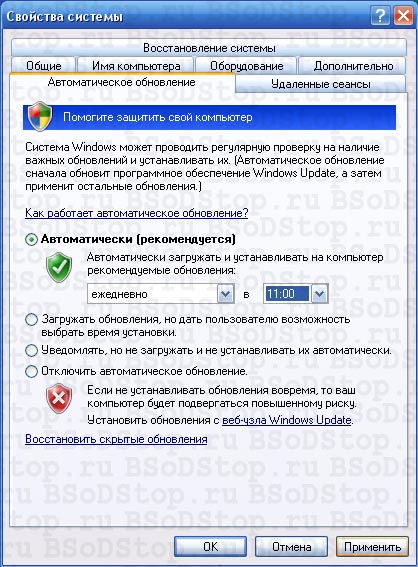
4. Если ошибка появилась после недавно установленного драйвера устройства или программы. Необходимо откатить драйвер на более раннюю версию. С программами дела обстоят проще, их удаление устранит причину сбоя. Может пригодиться опция “Запуск последней удачной конфигурации” системы.
5. Если синий экран начал появляться после того как Вы подключили новое устройство к системе, то необходимо проверить его на совместимость с Вашей операционной системой. Если устройство совместимо, то необходимо скачать свежие драйвера с официального сайта производителя и установить их. Если установлена последняя версия драйверов, то необходимо установить более раннюю версию драйверов. Если устройство несовместимо с операционной системой, то необходимо, либо поменять данное устройство, либо поменять операционную систему, поддерживающую данное устройство.
6. Установите настройки BIOS по умолчанию. Неправильные настройки BIOSа могут привести к печальным последствиям. И экран смерти это не самый худший вариант. Если Вы не уверенны в своих навыках, то в BIOSе лучше ничего не менять.
7. Очень часто причиной появления BSoD является неисправность оперативной памяти. Для её проверки можно использовать тестирующие программы, например memtest86+. В случае выявления битой линейки памяти, её необходимо заменить. При использовании в компьютере двух планок памяти и более, устранение неисправной устранит сбой.
8. Проверьте жесткий диск на наличие битых секторов и ошибок. По возможности исправьте ошибки и восстановите битые сектора стандартными средствами системы.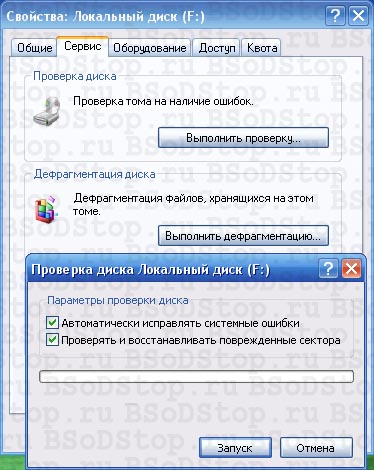
Советую ознакомиться с материалом «Ремонт HDD«.
9. Необходимо избавиться от перегрева компонентов ПК. Почистите Ваш компьютер от пыли, смажьте специальным маслом все куллеры (процессорный, чипсетный, видеокарты, блока питания). При необходимости, установите дополнительные куллера, для организации правильного потока воздуха в системном блоке.
10. Проверьте правильность подключения кабелей и комплектующих. Посмотрите на их контакты, при необходимости смажьте их.
11. Переустановите операционную систему. Используйте только лицензионный диск операционной системы. Использование различных сборок приводит к постоянным проблемам.

 (4,65 из 5, оценок: 535)
(4,65 из 5, оценок: 535)

А если не получается все это сделать получится просто поменять виндувс
У меня синий экран появляется сразу при включении скорее всего из-за малого количества памяти на диске С как его очистить если синий экран появляется сразу? С помощью безопасного режима?
А если экран после автообновлений виндовс 7?
Аналогичная проблема на ноутбуке друга возникла, он мне его дал посмотреть ( т.е. отремонтировать). Переустановка винды ничего не дала. AMD драйвер если устанавливался, то ноут уходил в синьку, в безопасном работал. Откат драйвера на стандартный VGA — всё работает. Проблема видеокарты видимо.[/quote]
Аналогично было, только без синьки. Просто жужжал при вкл. после установки дров. Карта сдохла. Менял.
Здравствуйте та же самая проблема только я не могу вообще загрузить ОС не как либо после загрузки чёрный экран либо установка через флешку синий экран и та же ошибка
nvidia experience эта прога для оптимизации игр, с ней происходит конфликт. Точно не могу сказать что именно но если её удалить может поможет.
Здравствуйте, у меня такая проблема: Когда я запускают ноутбук в обычном режиме у меня вылезает экран смерти и ноутбук сразу выключается. Я не могу не в каком режиме кроме как «Безопасный режим» и «Безопасный режим с поддержкой командной строки» .
Помогите мне пожалуйста.
Спиртом надо смазывать контакты,а вот кулеры да вентиляторы уже маслом.Если комплектующие компьютера старые,то можно взять машинное масло да погуще.Смазывать надо вентилятор,посмотри видео как это делается.[/quote]
Кулеры лучше мазать веретенным маслом. Оно гуще машинного и не вытекает, а ещё оно не разжиживается при нагреве и высоких оборотах. Так что для кулеров идеальная смазка. Рекомендую[/quote]
Ну ты сказанул: » гуще машинного и не вытекает»! Где ж ты такую веретёнку видел, чтобы была густой? Я всегда смазываю смесью моторного и трансмиссионного масел 1:1, 1-2 капли с иглы шприца и нечему там вытекать.
Здравствуйте подскажите пожалуйста как исправить синий экран на планшете samsung galaxy note 10.1
😀 Не пропустили ссылку. Посмотрите на ноутбукклаборг на форуме тема «Ноутбук загружается только в безопасном режиме» или погуглите название этой темы. Может быть сейчас модеры пропустят, если не могут что-то объяснить сами. ))
Аналогичная проблема на ноутбуке друга возникла, он мне его дал посмотреть ( т.е. отремонтировать). Переустановка винды ничего не дала. AMD драйвер если устанавливался, то ноут уходил в синьку, в безопасном работал. Откат драйвера на стандартный VGA — всё работает. Проблема видеокарты видимо.
на стандартном VGA видеоадаптере работает нормально, как ставлю дрова на видеокарту Радеон — синий экран смерти, ошибка 116
прежде всего зайди в биос и посмотри температуру проца.
99 из 100 у тебя забито всё пылью
пришлось тратить много времени в поиске инфо по теме и рад что не зря, на вашем сайте самая полезная, лучшая и практичная инфо по этой проблеме — синий экран…, молодцы, спасибо Вам.
Здравствуйте почему я включаю комп и синий экран смерти что делать ??
Привет Олег, меня зовут Валерий, я тоже долго ковырялся с этой проблемой, в добавок мать старая, биос с настройками остов очки желать лучшего, ну я долго пытался, в итоге по моему мнению, нужно хорошо разобраться в биосе и всё заработает само……
Здраствуйте почитал вашу статью для новичков хорошо написано за это пять без притензий но вот решение проблемы я так и не нашел дело в том что я сам занимаюсь ремонтом компьютеров и у друга приключилась проблема,первый вариант компьютер просто встает ничего не двигается не шевелиться работает жесткий как положено и куллера с экраном и второй вариант выдает ошибку-стоп 0х00000101 и в скобках такие же только окончание примерно так выглядит 0х021,0х00,0хfffff65180 ?0х002 вот и как с ними справиться пока не знаю можете посоветовать?
Спиртом надо смазывать контакты,а вот кулеры да вентиляторы уже маслом.Если комплектующие компьютера старые,то можно взять машинное масло да погуще.Смазывать надо вентилятор,посмотри видео как это делается.
Доброго времени суток! В Вашем случае надо выявить драйвер, появляющийся в процессе появления синего
экрана смерти.[/quote]
А как его выявить не подскажете
Добрый день. Пару лет мой ноутбук Lenovo B590 работал хорошо. Но недавно начал перезагружаться с синим экраном. Дампы памяти в программе Блю скрин сообщают о разных типах ошибок. Перезагрузка может идти каждые полчаса. Это происходит и после переустановки Виндовз. Недавно я вынул одну из двух плат по 2 Гб оперативной памяти . И ноутбук стал работать четко на оставшейся плате оперативки. Но через пару дней после обновления Виндовз синий экран вновь появляется часто как прежде. Как на 2,так и на 4 Гб оперативки. Что делать,чтобы избавиться от синего экрана? Было бы неплохо, если бы мы вместе посмотрели по скайпу через демонстрацию моего экрана и попробовали исправить эту ошибку.
Очень странная проблема на ноутбуке если включаю обычный режим то сперва все нормально пишет добро пожаловать потом черный экран и наконец синий экран с надписями после этого идет отсчет до 100 и он перезагружается. Если же включаю безопасный режим то все нормально. Скажите пожалуйста проблема в жестком диске?
Здравствуйте. У меня ноутбук ASUS X550C. Синий экран у меня появляется ,когда я захожу в любую игру. 3 — 5 мин получается играть и появляется синий экран смерти с ошибкой nvlddmkm.sys (video_tdr_failure). Эту ошибку можно исправить?
Спиртом надо смазывать контакты,а вот кулеры да вентиляторы уже маслом.Если комплектующие компьютера старые,то можно взять машинное масло да погуще.Смазывать надо вентилятор,посмотри видео как это делается.[/quote]
Кулеры лучше мазать веретенным маслом. Оно гуще машинного и не вытекает, а ещё оно не разжиживается при нагреве и высоких оборотах. Так что для кулеров идеальная смазка. Рекомендую
oxooooo116 (Attempt to reset the display driver and recover from timeout failed) Кто знает как исправить? Windows 7 x64
видеокарта умирает, попробуй переустанови драйвер (не обязательно свежий, лучше уж с сайта производителя), есть вероятность перегрева видеочипа (смени термопасту, почисть радиатор, смажь кулер) Если перечисленное не поможет, значит чип уже отваливается, может кратковременно помочь пропайка чипа нижним подогревом, либо паяльным (монтажным) феном (если ни разу не делал, лучше отдай специалистам) Однако это операция временная и бук однозначно нужно будет менять
Я чтоб от него избавится при включении ПК захожу в биос и просто прохожу по всем тамашним вкладкам (зашёл-вышел, зашёл-вышел) не чего там не меняя! Выхожу из биоса и система у меня стартует без синего)) НО это ещё не всё мне чтоб заработать «синий экран смерти» (точнее дойти до этого шага когда он появляется) приходится обходить ещё и чёрный экран) А вот его я обхожу следующим образом: выключаю системник от сети (выключением кнопкой либо на сетевом фильтре, либо на блоке питания) далее нажимаю на кнопку включения ну на ту что обычно включаем ПК, кулеры чуть крутануться (видимо остаточное напряжение) И всё)) Включаю в сеть и вкл ПК. Это конечно не решении проблемы, но может кому поможет. я так уже года 3-4 свой ПК включаю)) Щас вот решил избавится хоть от одного из этих зловещих экранов)
Что-то Делать? Когда я включаю компьютер появляется синий экран с ошибкой на секунду и перезагружается.И так по сто раз . Пишет вот это:На вашем по возникла проблема и его необходимо перезагрузить,мы лишь собирает сведения об ошибке,а за тем будет автоматически выполнена перезагрузка.Windows 8.1
У меня проблема на ноутбуке когда я включаю любую игру (вне браузера) то у меня появляется ошибка 0х0000016
P.S.Я уронил ноут мне починили потом после очистки такое снова появилось
Вам поможет chkdsk /r. Посмотрите в интернете как правильно это сделать.
У меня проблема на ноутбуке WiFi работает только когда питание подаётся от батареи. А при подключении к сети отключается. Также при смене типов питания иногда появляется этот синий экран с ошибками типа 0c000007E
У меня проблема в ошибки Stop 0x000000ED при запуске компьютера
Ваши советы не помогли.Пытался поставить винду не как и Biod не запускаетя.
WINDOWS XP
всем привет помогите разобраться с проблемой после чистки ноута на вирусы пропал интернет даже через кабель нет инета хотел виндовс переустановить и не получается выдаёт ошибку код ошибки 0x8007000D
Спасибо за вашу заботу,за сайт,который Я уверен на все 100 принес огромную пользу в настройках и ремонте,меньше паники у людей,МОЛОДЦЫ….
Почему-то тоже нигде не пишут об ещё одном варианте, а ведь «это элементарно, Ватсон» 😉
Медные контакты плат (видеокарта, память) имеют свойство со временем окисляться. Что может вызвать различные сюрпризы, в числе которых и BSOD.
Снимаем крышку, вытаскиваем из слотов все (для надёжности) платы и протираем контакты обычным ластиком. Сами увидите, как они заблестят от радости 🙂 . Мусор не сдувать из-за влаги от дыхания, а смахнуть кисточкой, например. Вставляем всё на свои места.
У меня система — семёрка. Проблема появилась после сброса настроек биоса на заводские(лоад сетап дефульт) !
Добрый день. Помогите пожалуйста разобраться
021115-32573-01.dmp 11.02.2015 19:41:32 SYSTEM_THREAD_EXCEPTION_NOT_HANDLED 0x1000007e ffffffff`c0000005 fffff880`04c260c0 fffff880`05e3e9e8 fffff880`05e3e240 64-бит C:WindowsMinidump�21115-32573-01.dmp 4 15 7601 286 204 11.02.2015 19:42:34
В многих разделах и на многих форумах я заметил одно, то что никто не берет в мысли, что процессор тоже влияет на BSOD. На моей практике было 2 абсолютно новых компьютера и проблема была , как вы поняли в синем экране. При сбоях и разных ошибках советую попробовать поменять сам процессор, мне помогло и вам поможет. Если все же дело не в нем, то попробуйте поставить новый HDD, или в лучшем случае перейти с IDE шлейфа на Sata. И мой совет, тем кто любит бесплатные антивирусы, не используйте NOD32, он влияет на эти самые ошибки.
для тех, кто не успевает зайти в мой компьютер.
Можно попробовать во время загрузки нажать f8 и запустить систему в безопасном режиме. Сможете зайти в мой компьютер и даже что-нибудь сделать. Если, конечно, у вас это сработает.
f8 надо нажимать, когда экран черный и в верхнем левом углу мигает значок нижнего подчеркивания (всего несколько секунд) 🙂
У меня проходит где-то 40 сек и появляется экран смерти
Помогите пожалуйста разобраться с третьим пунктом у меня в «свойства системы» отсутствует вкладка авто обновление системы. Что мне делать?! 🙁
Пуск -> Панель управления -> Центр обновления Windows 🙄
Добавлю — попробуйте зайти в безопасный режим, и включить восстановление системы. Помогало и восстановление после ошибок Windows.
Последнее — только для BSoD’ов 7-кт
Добрый день. У меня появляется синий экран только при включённом µTorrent ошибка 0x000000D1: DRIVER_IRQL_NOT_LESS_OR_EQUAL . Подскажите что делать. Весной переставили хр на вин7.Не надо удалить µTorrent и загрузить новый? Вообщем помогите.
Спасибо. Владимир.
Обращаюсь к Светлане по поводу её проблемы. Светлана, а с чего Вы взяли, что причина в ЖД ? Проверьте его на другом компе, хоть у подруги или друзей. Не обязательно чтоб причиной может быть Жёсткий диск.
Доброе Вам ! Конечно всё это полезно и познавательно, но есть и другие причины о которых Вы не упамянули. К примеру это смена батарейки на материнке. Не мало процентов избавиться от этого «недуга» Про оперативку уже сказали. Не упомянули в командной строке ввести код. В 98 случаев именно он исправляет «синий экран см…..ти. Удачи всем Вам и здоровья + системе ! С уважением: Сергей Георгиевич. P.S. Порой помогает заменить шлейф на харде.
Светлана, советую почитать статью на главной странице сайта.[/quote]
Та же беда. По рекомендации иду на главную: [/quote]Перейдите в пункт меню «Код BSoD» Главного меню сайта и в правом меню выберите шестнадцатеричный код ошибки. В открывшейся статье находится подробная информация об ошибке и способах её устранения.[/quote]
Перехожу в «Код BSоD», выбираю, открываю: [/quote]РЕШЕНИЕ
Для решения данного BSoD необходимо убедиться в наличии свободного места на диске, где установлена операционная система Windows. Воспользуйтесь статьей “Общие рекомендации по устранению BSoD”[/quote]
и опять попадаю сюда же… Может, есть какие нибудь другие рекомендации, потому как винда не запускается вообще, синяк наступает сразу?..
«смажьте специальным маслом все куллеры» – а можно сделать это при помощи лубриканта системы вазелин?
У меня стабильно вылетает ошибка 124, иногда 9с, разгонял процессор через БИОС, как избавиться от ошибок?
У меня проблема, при просмотре видео через ВК если включаешь «перемотку» периодически появляется синий экран смерти BSOD. Что может быть ? (включено аппаратное ускорение видео AMD отключал не помогает) Система Win7 64/i7 3770k/ Video HD 7870 (дрова последние менял на разные не помогает)/МБ Asus P8Z77-M PRO/SSD intel 520/Звук Asus Xonar. Что так может повлиять на систему что выскакивает БСОД из-за произведения видео в браузере, программеры, помогите.
P.S Автор оверклокер, никаких перегревов системных частей памяти CPU/GPU нет,часами гонял тесты 3D(Бублик)/Линпак и пр. И как это вылечить ? 😥
Очень похоже на оперативную память — проверьте MEMTest’ом.
Компьютер после броска напряжения стал вылетать в BSOD. Система была Виста. При загрузке с сидирома все ок, диски проверил Викторией, все ок, подключил харды в другие SATA разъемы — ничего не поменялось. Или BSOD, или зависание с перезагрузкой только через ресет. Снес висту, поставил Вин7. Теперь стабильно 1 BSOD в день утром через некоторое время после включения, дальше весь день полет нормальный. На следующее утро то же самое.
На что это может быть похоже?
1. Программой Эверест или подобными.
2. И более верное это прикладывать, слегка прижимая термобумагу от кассовых аппаратов. Она сразу чернеет если есть перегрев. Ну или термопарой от мультиметра.
Заходим на сайт Майкрософт и читаем статью. Кто не успел обновить скайп путем его ПОЛНОЙ перестановки получает сию проблему. 1. Удаляем скайп. 2. Удаляем его везде из реестра. И его папки из скрытых системных папок пользователя. Далее перезагрузка виндовс. 3. Ставим новый скайп.
Такие проблемы начались после того как Майкрософт выкупила скайп и ввела свою политику в код программы.
Если данное действие не помогло, значит запускаем чекдиск. Если не помогло и это. То проверяем на вирусы и всяких червей.
Крайний вариант это надо проверить викторией состояние секторов, поверхности жесткого.
И последнее это только смена виндовс или раздела на котором стоит сам виндовс. Особенно актуально если вам не помог откат виндовс и все выше перечисленное. Частенько такое бывает и после обновления виндовс.
Вопрос такой. Синий экран появляется при использовании интернета, просмотра ютуба, загрузки файлов через торрент, браузеров. Я грешу на сетевую карту. Вот только могу скачать 60гб и не будет Синего Экрана, а может и при 20мб выскочить.
у меня проблема все работает отлично ну как только я пытаюсь обновить,выключить,или удалить программу skype ПОМОГИТЕ!!!
Светлана, советую почитать статью на главной странице сайта.
У меня высвечивается синий экран смерти сразу же, я даже не успеваю зайти в «Мой компьютер» чтобы восстановить компьютер. Что делать?(
У меня ошибка: 0х0000007f (0x0000000d, 0х00000000, 0х00000000,0х00000000) Помогите, что это?
меняйте видеокарту у меня такая же проблема на данный момент, но денег нету.
синий экран,ошибка 0x00000051 (0x00000001, 0x89E1B008, 0x013D3000, 0x00000374)помогите исправить
Доброго времени суток! В Вашем случае надо выявить драйвер, появляющийся в процессе появления синего экрана смерти.
Здравствуйте. У меня проблемка, синий экран, ошибки : 0x0000007E (0x0000005, 0xF671746D,0xF7CAEA7C,0xF7CAE778) …возможно вообще как-нибудь выйти на рабочий стол?
Здравствуйте. Моя проблема в том, что последний раз когда выключала компьютер начали загружаться какие то обновления, после того как загрузились компьютер выключила. Потом когда включила вроде включался как обычно, но потом появился синий экран stop 0x00000121 и внизу 2 строчки каких то символов, и дальше ничего, не включается.
Здравствуйте! У меня такая проблема: при загрузке после заставки Windows появляется синий экран и ошибка 0х00000116 помогите, плиз…
Выставьте в биосе режим работы жесткого диска IDE Mode. У Вас проблема в том, что при установки операционной системы, не определяется жесткий диск.
Здравствуйте! У меня такая проблема: при загрузке после заставки Windows появляется синий экран и ошибка 0х0000000ED(при попытке загрузиться в безопасном режиме то же самое. При попытке загрузить ОС с диска(приоритет с CD в биосе выставила) выдаёт чёрный экран с мигающим курсором и всё. Как решить эту проблему?
Просто, хорошо и… почти понятно.
В пункте 9 имеется в виду термопаста?
Пункт 10: смазать чем?
Здравствуй админ! начал у малого на компе вылетать синий экран в момент загрузки системы и делает рестарт. Ошибка ЕD В конце. Помогите решить комп не стартует.
Миш значит не хорошо почистили. Я чищу ноутбук вручную. Подручными средствами. Замена термопласты и т.д. Отдай в сервис не левый, которые объявления расклеивают, а тот что действительно занимается ремонтом и чисткой.
Всем привет! Моему ноутбуку больше года с виндой 7 начал греться. Дал на очистку от пыла — не помогло. Нагревается во время игры и когда смотрю видео с интернета ((( Что делать скажите плизз??? И сколько обойдется?
Подскажите пожалуйста! Ноут перестал загружаться. Перед началом загрузки сам уходит в перезагруз. Начал устанавливать систему — появился экран смерти STOP:0x0000001c и все опять по новой! Что делать?
Я настоятельно рекомендую использовать только лицензионные версии, так как гарантировать работоспособность пиратской версии гарантировать никто не может.
Информативно. Спасибо. Какие решения есть для пиратских версий ? Кроме приобретения лицензионной. Денег стока нет.
Не понимаю,как можно что-то открыть если экран смерти.У меня ни одна кнопочка, ни одна клавиша не работает… Только через BIOS диск восстановление системы с последующим восстановлением диска «C» из архива если надо.
А то!
Для проверки дисков я бы использовал BoostСкорость
Классный сайт, очень сильно помог. Админ молодец, сделал норм ресурс.
Для того чтобы выполнить первые 10 пунктов не обязательно загружать систему с жесткого диска, достаточно воспользоваться LiveCD
Если синий экран то стало быть винде пушной зверек нагрянул. И как же тогда выполнить выше перечисленные 10 пунктов??????? Если даже в безопасном режиме не грузится, чтоб удалить косячный драйвер. Нужно как то копать полностью файловую систему и удалять походу драйвер) Только как его найти?))) Вот про это я б почитал. Соглашусь только с пунктом 11 — переустановка. Пы.Сы. Это не критика а так предложение.
Здравствуйте,у меня проблема!Купил cs go(думаю знаете что за игра)лицензионная копия — установил!Всё обновил!Запустил,долгая загрузка и появляется синий экран смерти, а код ошибки 1×100000101!Помогите пожалуйста!
Все сделал все равно такая фигня,уже бесит… 😥
У меня stop 0x0000003b и иногда при запуске пишет no hard disk drive
отдали в центр тех.,обслуживания.
можно эту проблему решить самому и как?
ответьте пожалуйста.
Пользовался прогой Driver Genius Professional Edition в принципе прога не плохая НО пошарился в инете и нашел официальный сайт производителя мат платы с полным пакетом драйверов. переустановил звуковые драйвера и проблема исчезла. Вывод! Пользуйтесь только родными драйверами.
Просканируйте системную память на наличие ошибок.[/quote]
А как? Комп вообще не включается что нажать чтоб просканировать подскажите пожалуйста.[/quote]
HBCD ищи, изучай, сканируй. Там и сканирование памяти и проверка диска и многое другое
Просканируйте системную память на наличие ошибок.[/quote]
А как? Комп вообще не включается что нажать чтоб просканировать подскажите пожалуйста.
Помогите пожалуйста, компьютер работает 15-20 мин потом синий экран Ошибка 0x00000109 (((( помогите!!!
Попробуйте установить родные драйвера для видеокарты.
Ошибка ***STOP: 0x000000F4.Как ее решить?
сидел за пк (стационар) выдал ошибку драйвера видео перезагрузился и отобразил экран смерти с ошибкой 0x00000116 файл nvlddmkm.sys переустановка драйвера не помогает , винды тоже(7)драйвер ставится и требует перезагрузку , при перезагрузке снова появляется экран с ошибкой что делать подскажите плиз…..
0x000000CA
появляется иногда при отключении модема мтс коннект. Программу сносил, устанавливал заного, все равно ошибка появляется. Подскажите в чем проблема)
у меня такая же фигня выполнил всё пошагово не помогает ошибка 0x000000D1 помогите пожалуйста когда лазию в интернете всё нормально стоит включить игру и поиграть в неё минут 5 синий экран и ошибка. 🙁
Сходи в банкомат, сними деньги, позвони специалисту и заплати ему за работу.
Сходи в банкомат, сними деньги, купи книги и начинай умнеть — это долго и трудно.
stop: 0X000000be (0xc0000040, 0x3016e025, 0xaa765a18, 0x0000000b) что это и как устранить ошибку?
Здравствуйте. На новую винду 7 подключил принтер и ПО с диска. Винда сначала сообщала что какой то драйвер не работает, что то сама искала потом успокоилась, принтер стал работать, но переодически иногда 3-5 раз в день вылетает синий экран, перезагрузка и информация от виндос
Дополнительные сведения об этой проблеме:
BCCode: f4
BCP1: 0000000000000003
BCP2: FFFFFA80055D1B30
BCP3: FFFFFA80055D1E10
BCP4: FFFFF80002F9BDB0
OS Version: 6_1_7601
Service Pack: 1_0
Product: 256_1
Файлы, содержащие сведения об этой проблеме:
C:WindowsMinidump�92013-15703-01.dmp
C:UsersАнатолийAppDataLocalTempWER-33750-0.sysdata.xml
Понимаю что конфликт из за драйвера принтера , обновления не помогают, некоторые даже не могут установиться. В связи с этим вопрос. Если удалить ПО принтера, драйвера удаляться или их надо удалять вручную? И если вручную то какие и как?
Ошибка 0х0000007А что делать? плз без сленга желательно пошагово («зайди туда, нажми это, введи то»)
файл дампа не появляется
Эта ошибка означает что у вас битый сектор или сектора на винте, рекомендую проверить и исправить программой VICTORIA.
Воспользуйтесь этой командой:
chkdsk d: /f[/quote]
Как пользоваться этими командами???
Почитать внимательно статью и выполнить каждый шаг.
Воспользуйтесь этой командой:
chkdsk d: /f
Что делать если винда не успевает Загрузиться И Появляется Синий Экран?
Код ошибки: 0x00000116 (0xfffffa8008dc1210, 0xfffff88007a03374, 0xffffffffc00000b5, 0x000000000000000a
от пыли почистила, командами chkdsk, fixmbr и fixboot пользовалась. Результат нулевой. А точнее — ***STOP: 0x000000ED (0x8в918с08, 0х0000006, 0х00000000, 0х00000000). Помогите, пожалуйста. А еще, у меня операционная система (XP) стоит на диске D: Поэтому и не работают эти команды?
у меня ошибка 0x000000d1 и винда не загружается. востановить не могу, тк при нажатии f8 где меню для безопасного запуска виндовс мне не дает стрелками переключаться по строкам.диска с виндой нет под рукой, комп нужен сегодня по работе и кучу прог и файлов недопустимо терять. что делать?
Просканируйте системную память на наличие ошибок.
Интересно, а как же определить, что есть где-то в контактах перегрев? У меня тоже такая беда с синим экраном :(((
все это я делал и не раз